发布时间:2024-08-20
浏览次数:0
如果你想在短时间内学好,你可以有针对性的学习,学习效率就会高。
如果看视频学习的话,可以边看边做,也就是一个屏幕显示两个流程,右边看,左边做。这样可以快速的看完视频不分心,而且基本操作也能记得很清楚,学习的时候很方便。
大约一个星期左右,通过看和做就可以学会su。这里的学习指的是初学者学习su的基本操作,学习一些建模思想,不涉及插件层面。插件是打开su另一片新世界的钥匙。
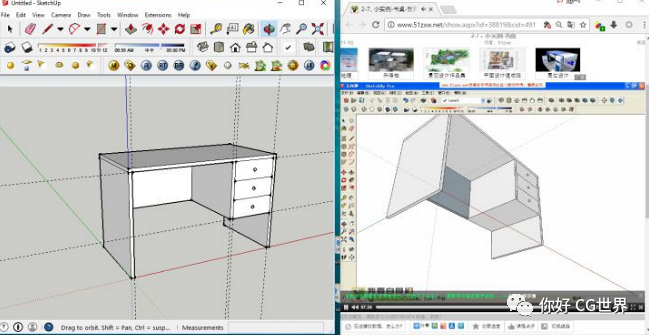
默认界面只有很少的绘制矩形、圆形、直线等工具。
编辑工具包括核心、移动、推拉、旋转和缩放。这 4 个工具在每个建模软件中都有,而路径跟踪和偏移是 的功能。
尺寸标注工具:长度、尺寸、量角器、轴和文本。
查看模型时,视图工具可以放大和缩小。
Up () 进阶版可以了解材质系统、阴影系统、组件组、样式和图层。再多了解一些抽象概念和如何定义事物。基本上就可以入门了。
如果你已经学会了,学习su可以帮助你更快的上手,但是初学者需要养成正确的习惯。

su-up () 入门
1.环绕观察 环绕观察的快捷键是“O”,不过平时用不到,直接按鼠标滚轮拖动鼠标更方便,这是用完SU之后要掌握的第一个基本操作。
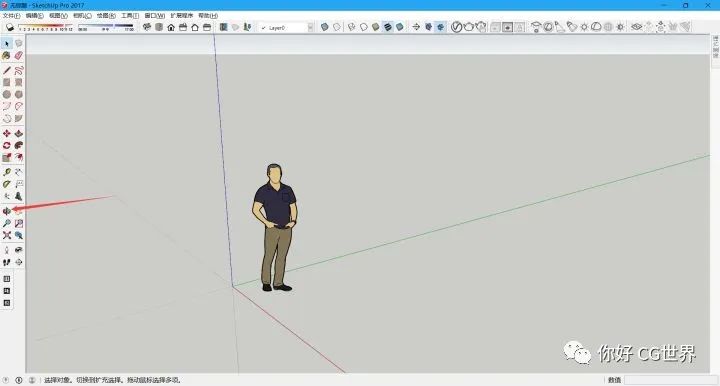
2. 变焦操作
在环视视图下方,两个类似放大镜的图标是摄像头视野缩放。
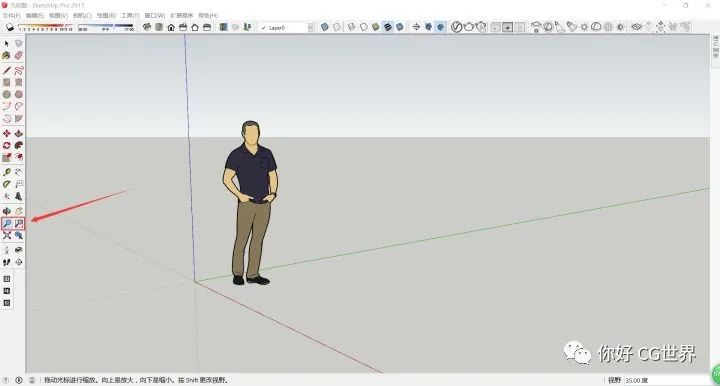
左侧的放大镜可以通过按住鼠标左键拖动进行放大和缩小,右侧的放大镜可以通过选择范围直接对特定区域进行放大。
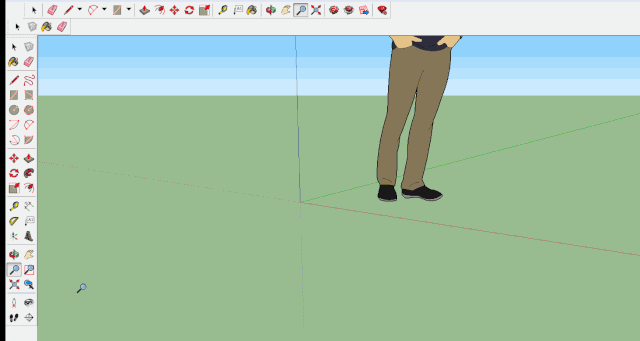
下一行两个图标代表两个实用功能,如果找不到模型,可以在左侧“缩放相机视图以显示整个模型”。
右边是“撤销返回上一步相机视野”,可以让你返回上一步的视野,如果对当前的视野不满意,可以返回上一步的视野进行调整。
3.垂直或水平移动相机
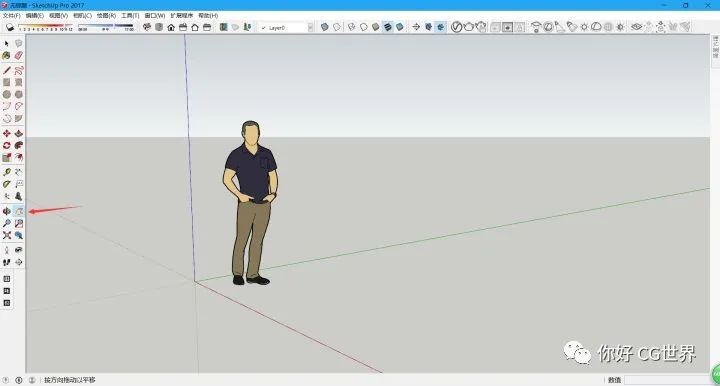
小手用于垂直或水平移动相机图标,但一般不使用。您可以通过按住 Shift 键并使用鼠标中键拖动来实现此目的。
4. 选择工具
按下键盘上的空格键并选择工具即可使用它,而无需转到工具栏并单击图标。

使用选择工具的两种方法
从左到右选择对象。对象必须完全包含在选择范围内才可被选中。
从右到左选择对象。只要选择了对象的一部分,它就会被选中。
5. 线条工具
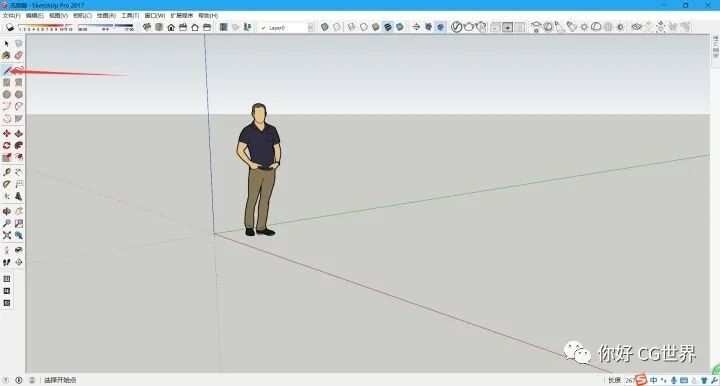
画直线的两种方法
1. 将两个给定点连接成一条线段;
2.从一点出发,给出指定的方向和距离。
(不仅可以生成直线,还可以用同样的方式生成表面和体积)
第一种方法需要两点连成直线,会默认寻找第三个点,如果不需要可以按空格键返回选择功能sketch up放大缩小,直线功能会自动结束。
当折线段闭合时,会自动形成一个面,如果删除其中一条线,面就会消失。
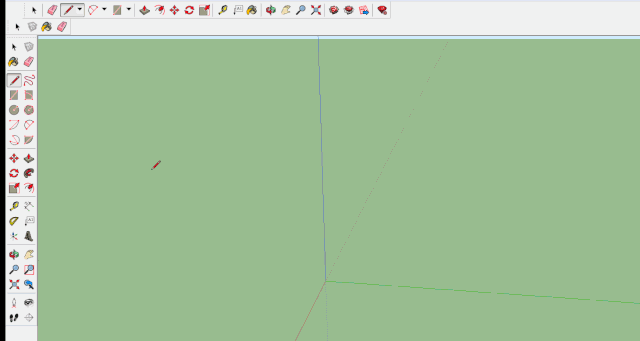
第二种方法需要几个步骤:首先确定起点,然后寻找方向。SU 具有内置的捕捉功能,一旦捕捉到所需的轨迹方向,它就固定了。
6. 矩形工具
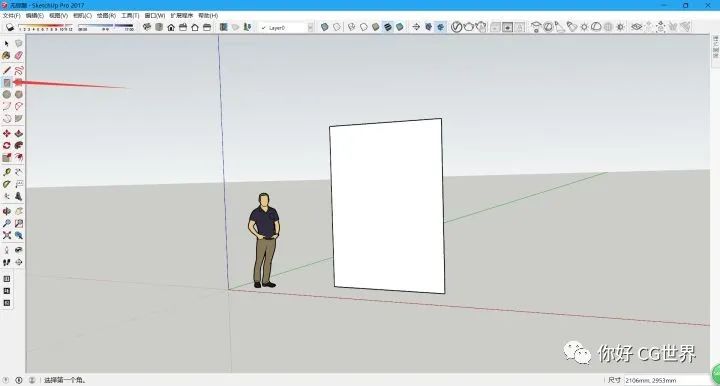
绘制矩形的方法也有两种
1. 使用鼠标。此方法不准确,可以与参考对象一起使用。
2.鼠标定位+键盘输入。如果想要一个矩形,可以先用鼠标点击一个点,然后拖出来,确定矩形的大概位置,然后在键盘上输入数字1000,1000。
7. 旋转矩形工具
点击图标(该功能无快捷键),会出现一个类似量角器的光标,先确定一个点,拖动鼠标确定第二个点,然后移动鼠标就可以随意旋转模型,或者在右下角输入旋转数值。
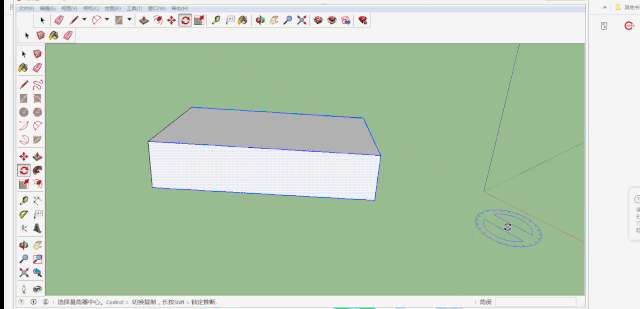
以上就是SU( )的基本操作(旋转、缩放、平移相机视野),以及选择工具、直线和矩形工具。这些功能很简单,如果深入研究的话还有更多实用的技巧。
近十天历史发布链接
提示:点击公众号“历史发布”菜单sketch up放大缩小,可查看所有历史发布
如有侵权请联系删除!
Copyright © 2023 江苏优软数字科技有限公司 All Rights Reserved.正版sublime text、Codejock、IntelliJ IDEA、sketch、Mestrenova、DNAstar服务提供商
13262879759

微信二维码